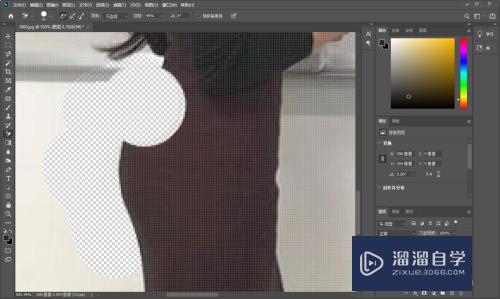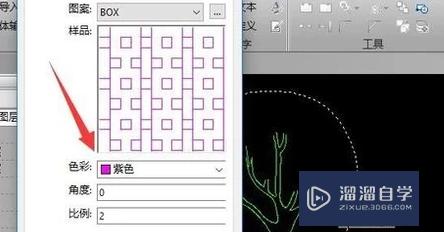PS怎么更换证件照颜色(ps怎么更换证件照颜色背景)优质
PS是我们经常使用的设计软件。在生活中使用的范围也很广。但是对于普通的用户来说。也就是平时给自己的照片美化一下。还有就是做一些证件照。今天和大家分享的是更改证件照的颜色。希望本文内容能够帮助到大家。
工具/软件
硬件型号:微软Surface Laptop Go
系统版本:Windows7
所需软件:PS CS6
方法/步骤
第1步
在这里特别声明一下:图片素材来源于网络
首先打开PS。双击工作区域。导入我们需要修改的图片。
打开图片的方式有很多。比如文件——打开。或者直接按下ctrl+O键。不过最常用的还是双击工作区。
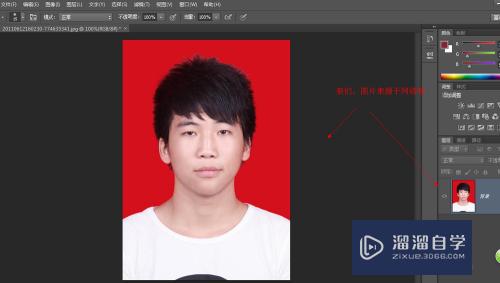
第2步
网上很多的教程专挑些简单的图片来写。只用什么魔棒啊。快速选择啊。还有什么魔术橡皮擦等等工具。效果很不理想。例如下图。头发用这些工具根本达不到满意的效果。
打开图片——按下ctrl+J键复制。
我们使用PS一定要养成不在背景上作图的习惯。
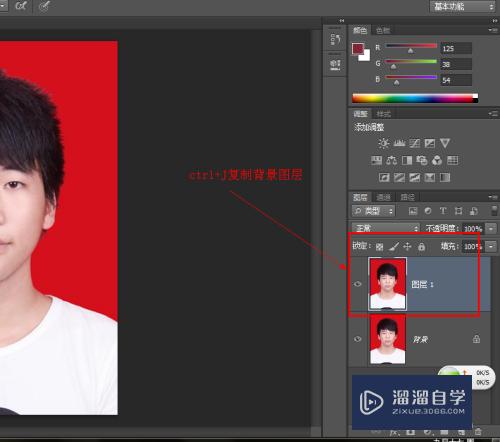
第3步
选中图层1。选中菜单栏中的图像——调整——替换颜色选项。
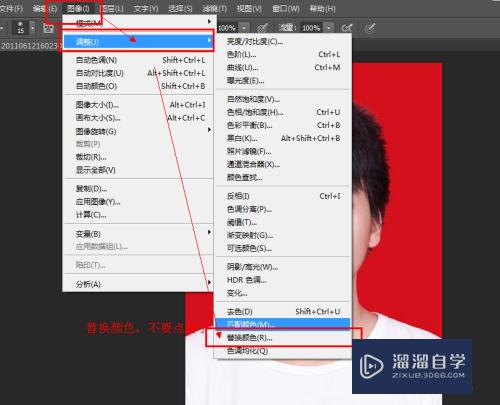
第4步
单击吸管工具。将结果颜色改为蓝色。
结果颜色就是我们替换后的颜色。蓝色的证件照需要什么样的蓝色这个还是跟着感觉走吧。
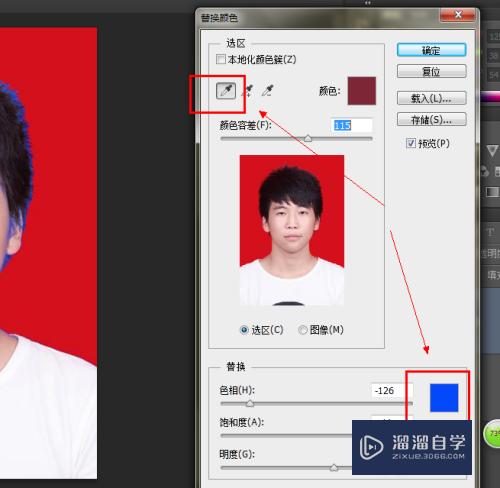
第5步
单击图片上的背景色。这时你会发现颜色变化了。调整颜色容差在100左右。
如图。不要着急。还没有结束。
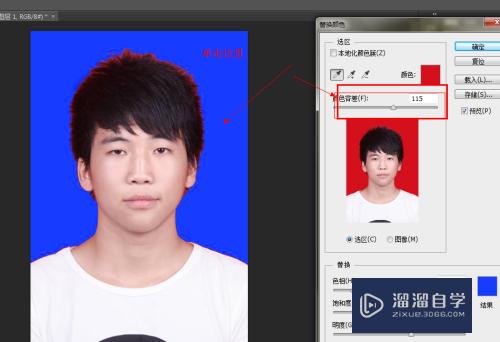
第6步
选择从取样中添加按钮。然后单击头发边缘上的红色。直到头发上面一点红色也没有(先不要管脸部的变化。只看头发)。
如果选择的时候出现了错误。按下ctrl+alt+Z撤销即可。可连续撤销。
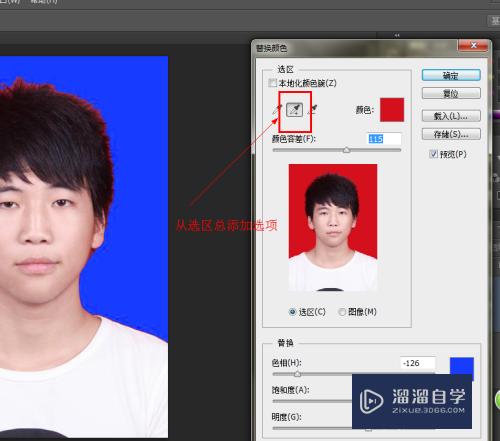
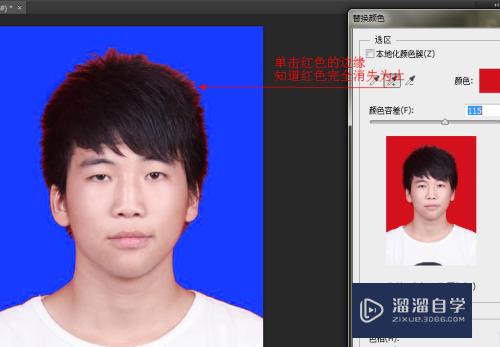
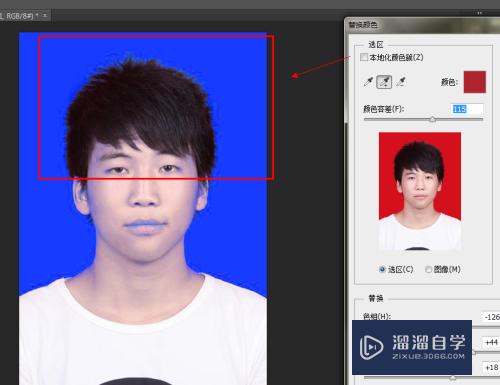
第7步
如图。单击确定按钮。回到主界面。下面我们就要创建一个蒙版。
单击图层面板的创建蒙版的按钮。为图层1创建蒙版。
具体操作看图即可。
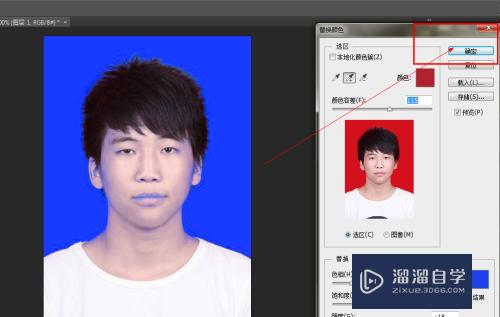
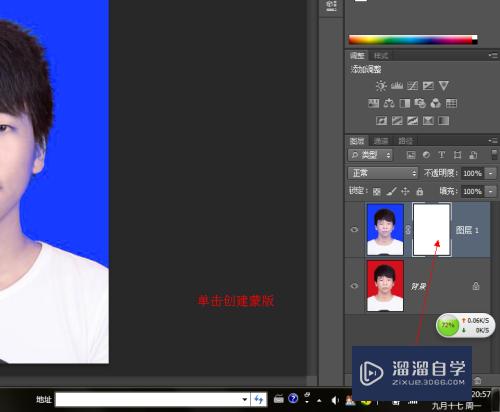
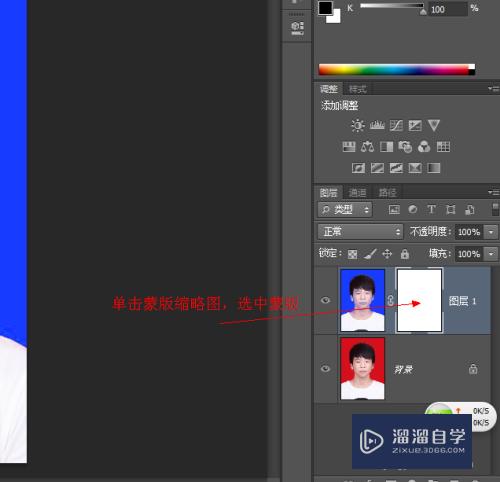
第8步
选择画笔工具。在左侧的工具栏中有。或直接按下B键。再按下D键恢复前背景色。再按下X键交换前背景色。总之就是让前景色变成黑色。背景变成白色即可。
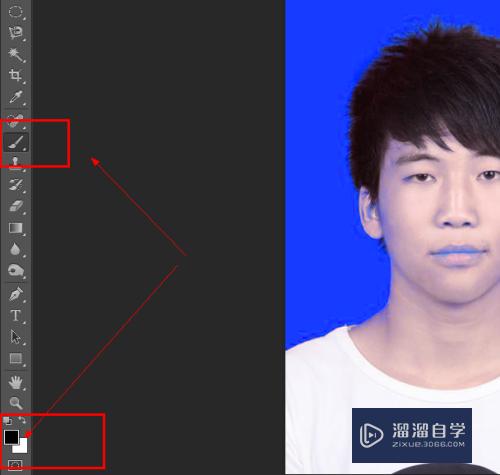
第9步
[ 键和 ]键。这两个按键是调整画笔大小的。调整好画笔大小。在人物的脸部。衣服上显示不清楚的地方涂抹即可。知道面部恢复正常位置。
注意。在边缘部位一定要注意你的画笔。最好将画笔调小。如果多失误就ctrl+alt+Z进行撤销。
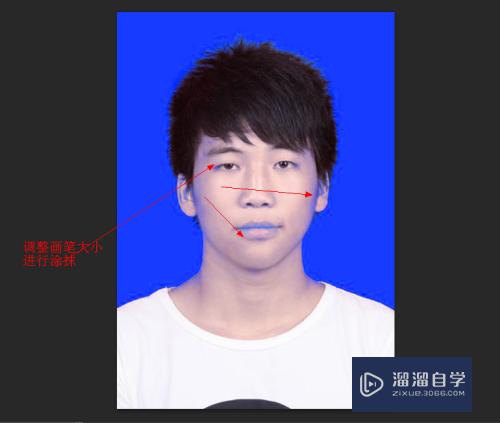
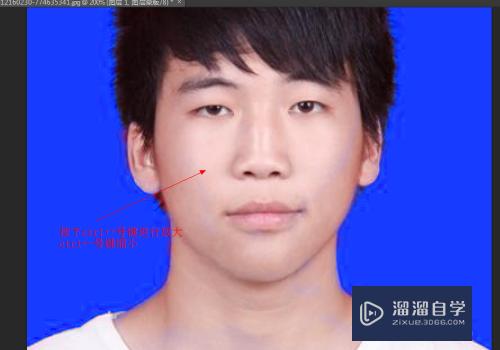
第10步
好了。到这里基本上就完成了我们想要的效果。ctrl+S保存位jpg格式就OK了。
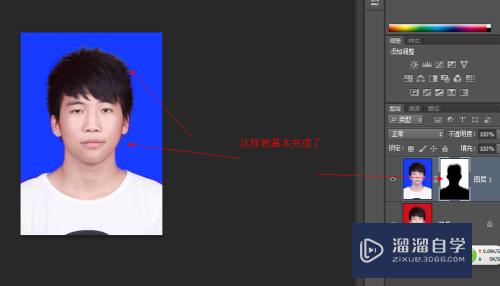
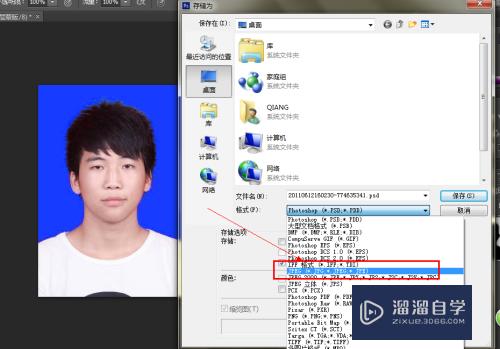
以上关于“PS怎么更换证件照颜色(ps怎么更换证件照颜色背景)”的内容小渲今天就介绍到这里。希望这篇文章能够帮助到小伙伴们解决问题。如果觉得教程不详细的话。可以在本站搜索相关的教程学习哦!
更多精选教程文章推荐
以上是由资深渲染大师 小渲 整理编辑的,如果觉得对你有帮助,可以收藏或分享给身边的人
本文地址:http://www.hszkedu.com/62607.html ,转载请注明来源:云渲染教程网
友情提示:本站内容均为网友发布,并不代表本站立场,如果本站的信息无意侵犯了您的版权,请联系我们及时处理,分享目的仅供大家学习与参考,不代表云渲染农场的立场!